Jadikan Alat Pembersihan Disk menghapus SEMUA file sementara di Windows 11/10
Banyak dari kita masih lebih suka menggunakan Alat Pembersihan Disk bawaan(Disk Cleanup Tool) . Tetapi jika Anda menggunakan alat untuk menghapus file sampah dan sementara , Anda mungkin menemukan bahwa beberapa file mungkin masih ada di folder temp. Ini karena, secara default, Windows tidak menghapus file sementara ( .tmp ) di folder %WinDir%\Temp dan di folder lain yang telah dibuat atau diakses dalam 7 hari terakhir(last 7 days) .
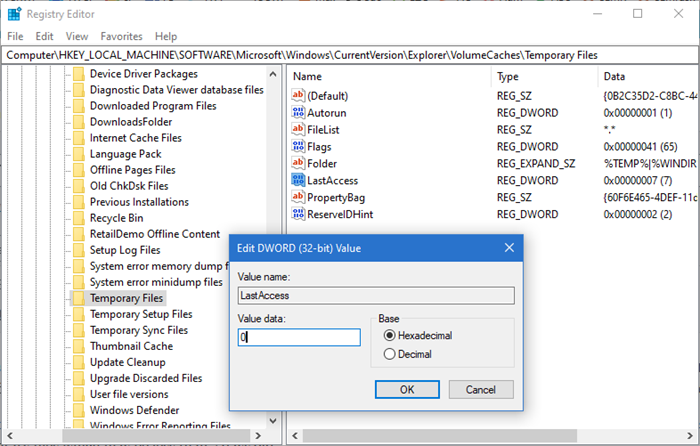
Jadikan Alat Pembersihan Disk(Make Disk Cleanup Tool) menghapus SEMUA(ALL) file sementara
File-file tersebut mungkin terkait dengan sesuatu yang mungkin sedang Anda unduh atau sedang Anda kerjakan. Mereka bahkan mungkin terkait dengan beberapa aplikasi yang mungkin masih terbuka. Windows memainkannya dengan aman dan memilih untuk tidak menghapus file sementara yang mungkin berumur kurang dari 7 hari.
Tetapi jika Anda mau, Anda dapat mengatur Disk Cleanup Tool untuk menghapus semua file di folder temp.
Untuk melakukannya buka Registry Editor dan arahkan ke kunci berikut:
HKEY_LOCAL_MACHINE\SOFTWARE\Microsoft\Windows\CurrentVersion\Explorer\VolumeCaches\Temporary Files
Cari dan klik dua kali pada LastAccess . Ketika Anda melihat kotak dialog Edit DWORD Value , ubah pengaturan (Edit DWORD Value)Value Data dari 7 menjadi 0 dan klik OK. Mengaturnya pada 0 akan membuat Disk Cleanup Tool menghapus semua file. Jika Anda mengaturnya pada katakanlah 1, itu tidak akan membersihkan file temp 1 hari terakhir.
Anda mungkin harus memulai ulang Windows agar perubahan diterapkan.(You may have to restart Windows to let the changes take effect.)
Related posts
Delete Temporary Files Menggunakan Disk Cleanup Tool di Windows 10
Cara Menghapus Volume Shadow Copies di Windows 10
Junk Files di Windows 10: Apa yang dapat Anda hapus dengan aman?
Fix Unallocated Space error pada USB drive or SD card di Windows 10
Disk Space Analyzer software gratis untuk Windows 10
Cara Nonaktifkan Storage Sense di Windows 10
Windows 10 Disk Management tidak berfungsi, memuat atau merespons
AppCleaner adalah junk cleaner Power-Packed untuk Windows PC
Cara untuk memperbaiki 100% Disk, High CPU, High Memory usage di Windows 10
Best Gratis RAID software untuk Windows 10
Remove Program, aplikasi, folder, fitur Windows yang tidak diinginkan
Fix COM Surrogate High CPU or Disk usage di Windows 10
Extend Volume option berwarna abu-abu atau dinonaktifkan di Windows 11/10
Cara Melihat Program and App Sizes di Windows 10
Cara menjalankan Windows Memory Diagnostics Tool di Windows 11/10
Cara Memperbaiki Disk Write Error pada Steam di Windows 11/10
Tidak dapat membaca dari source file or disk saat menyalin di Windows 11/10
Cara Menggunakan Cleanup Recommendations pada Windows 11
15 Cara Mengosongkan Ruang Disk di Windows 10
Cara menggunakan versi baris perintah Advanced Disk Cleanup Utility
